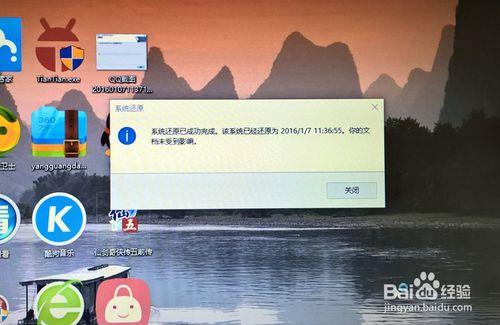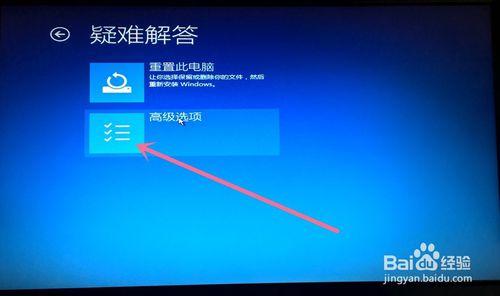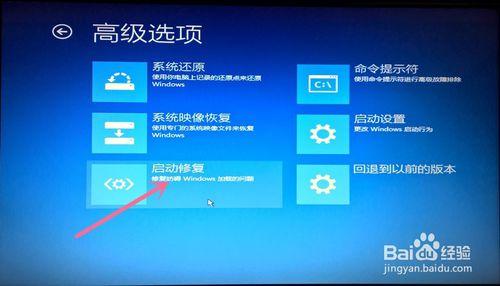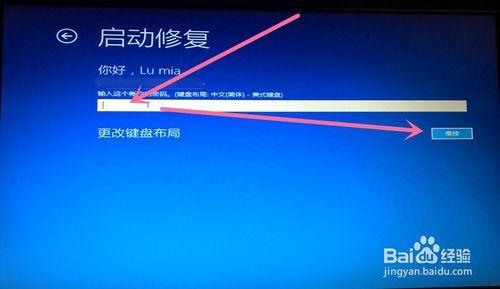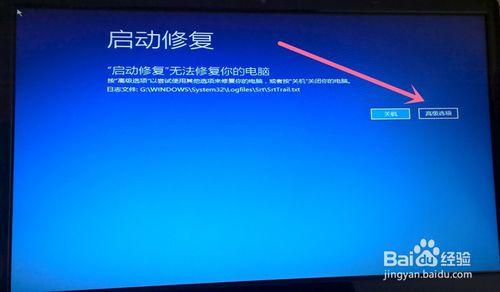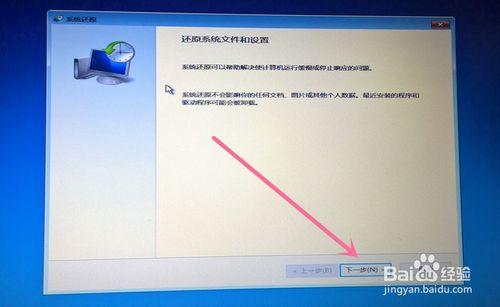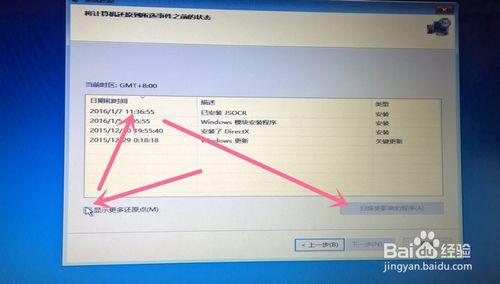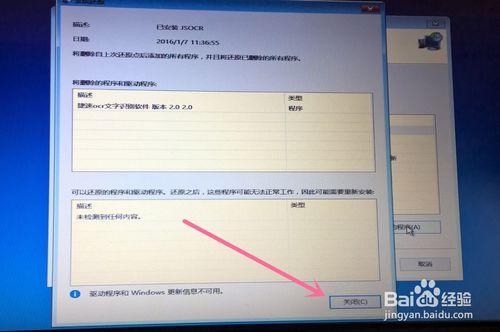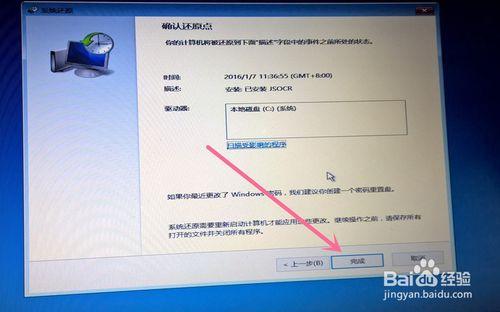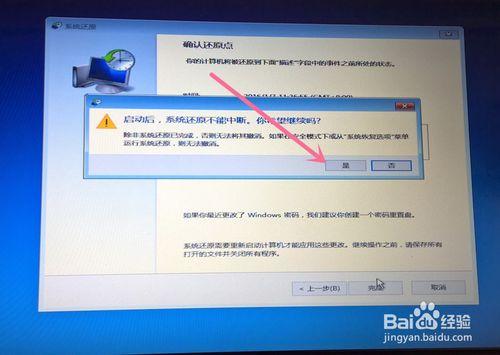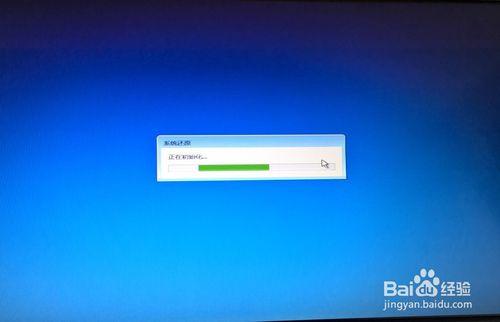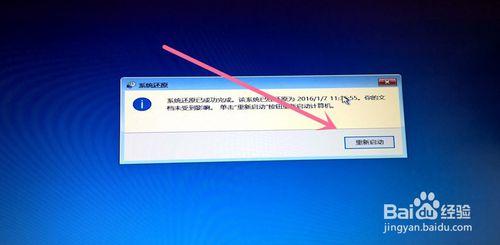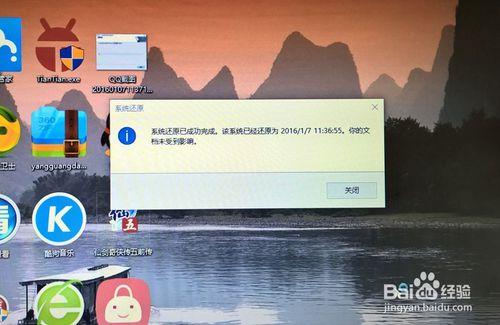怎麼解決電腦無法進入系統?
有朋友也遇到過電腦無法進入系統,一直處於開機界的情況吧。然而今天我也遇到了這奇葩的事情,我的電腦藍屏後也無法進入系統了。而令我擔憂的是我如果修復不了,那隻能回滾了,但是我啟用的遊戲就不能玩了。我只能儘量找到可修復的辦法解決,不破壞系統軟體和設定,下面是我所用到的方法,快速安全的解決電腦無法進入系統問題。
工具/原料
電腦必須還能進入“高階啟動選項”
方法/步驟啟動修復解決問題
當你開機遇到不能進入電腦系統時,請重啟電腦並按F8鍵進入“高階啟動選項”介面,點選“修復計算機”。
開到疑難解答介面下,點選“高階選項”。
在高階選項欄下點選”啟動修復“,修復妨礙Windows載入的問題。
此時需要你輸入帳號密碼,然後點選”繼續“。
系統會診斷問題開始修錯誤,如果不出現問題修復成功後就可以進入系統了。
方法/步驟2用系統還原解決
一旦我們遇到用”啟動修復“無法解決問題時,我們只能再找出路了。
修復失敗後點擊”高階選項“,選擇”系統還原”看清楚哦不是“系統映像恢復”。
來到下圖介面我們知道,系統還原不會影響文件,圖片和個人資料,這樣我們就可以放心的點選“下一步”了。
來到這裡需要我們選擇還原點,我們選擇最近的一個日期,因為這樣對我們的個人資料影響是最少的;選擇時間點後點擊“掃描受影響的程式”。
在這裡我們可以清楚的看到在這個還原點中的所有改動,如果有程式將被刪除我們可以再下載恢復。
關閉描掃視窗後點擊“下一步”來到確認視窗,這時可以直接點選“完成”。
此時彈出個警告介面,說啟動後系統還原不能中斷,這裡要我們注意的就是絕對不能斷開電源。
點選“是”後系統開始還原資料,等待完成資料還原後點擊“重新啟動”按鈕重啟電腦。
這時開機後就能恢復正常啟動進入我們的系統介面了,是不是很高興。
注意事項
由於用的是win10系統,win7和win8的具體設定可能有所出入,自個人電腦而定,不過一樣可以用這種方法解決無法進入系統問題。